win10设置离开输入密码 Win10电脑睡眠后如何取消密码输入
更新时间:2024-04-05 11:04:00作者:jiang
Win10设置离开输入密码是一种方便的功能,可以在离开电脑一段时间后自动锁定屏幕,保护用户隐私和数据安全,但有时候我们可能觉得输入密码有些麻烦,尤其是在电脑睡眠后再次唤醒时。那么如何取消Win10电脑睡眠后的密码输入呢?下面就为大家介绍一些简单的方法。
步骤如下:
1.右击我的电脑,点击【属性】。
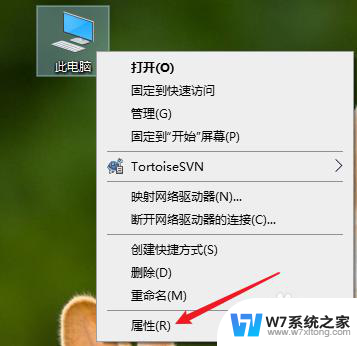
2.点击左侧的【控制面板主页】。
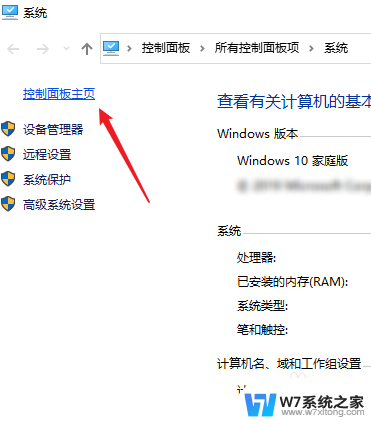
3.找到【用户账户】,点击进入。
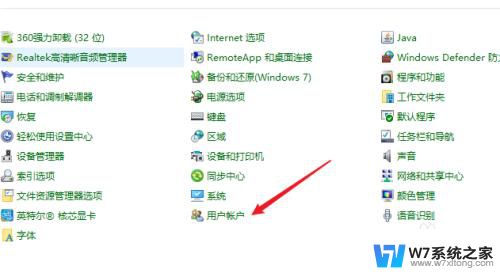
4.点击【在电脑设置中更改我的账户信息】。
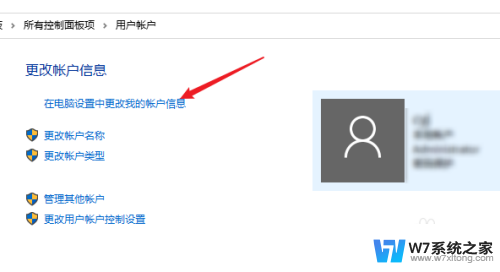
5.在账户的登录选项中,找到【需要登录】。选择【从不】即可。
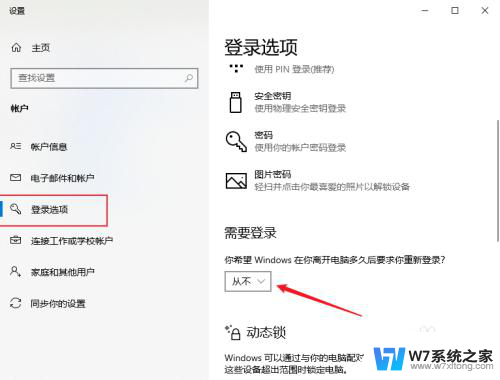
以上就是关于Win10设置离开时不需要输入密码的全部内容,如果有遇到相同情况的用户,可以按照以上方法解决。
win10设置离开输入密码 Win10电脑睡眠后如何取消密码输入相关教程
-
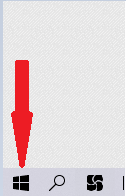 win10设置开机输入密码 win10电脑如何设置开机密码
win10设置开机输入密码 win10电脑如何设置开机密码2024-06-25
-
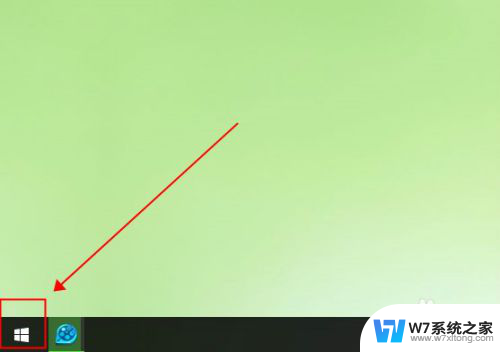 win10 唤醒需要密码 win10系统如何取消唤醒需要输入密码
win10 唤醒需要密码 win10系统如何取消唤醒需要输入密码2024-05-15
-
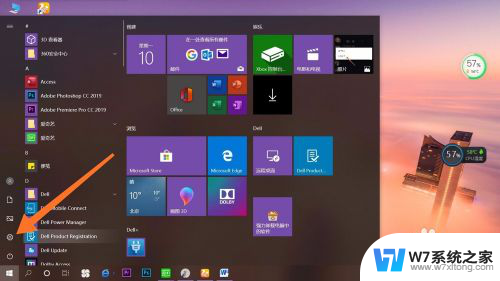 w10电脑密码怎么取消 Win10如何取消开机密码设置
w10电脑密码怎么取消 Win10如何取消开机密码设置2024-03-11
-
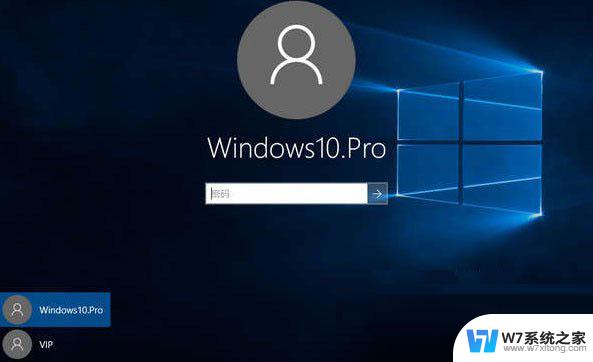 win10没有登录密码输入框 Win10开机密码输入框不显示
win10没有登录密码输入框 Win10开机密码输入框不显示2024-10-04
- win10然后取消开机密码 win10如何设置开机密码
- 打开电脑不显示输入密码界面 Win10开机没有密码输入框怎么解决
- 怎么删除win10输入密码界面的搜索 Win10如何清除输入法记忆
- 计算机屏保密码怎么设置密码 Win10电脑屏保密码取消步骤
- win10不能取消密码 win10开机密码如何取消
- win10取消屏保密码 Win10电脑如何取消屏保密码
- win设置中文 Win10中文语言设置步骤
- 激活win10永久激活 win10永久激活方法2021
- win10蓝牙键盘怎么连接电脑 Windows10蓝牙键盘连接指南
- win10选择连接方式 win10电脑怎样更改网络连接设置
- windows10添加启动 电脑win10系统添加开机启动项的操作指南
- win10任务视图怎么使用 Win10任务视图如何使用
win10系统教程推荐
- 1 激活win10永久激活 win10永久激活方法2021
- 2 win10怎么调刷新频率 win10屏幕刷新率调节教程
- 3 切换桌面1桌面2快捷键 win10怎么快速切换桌面
- 4 新买电脑的激活win10密钥 如何找到本机Win10系统的激活码
- 5 win10蓝屏打不开 win10开机蓝屏无法进入系统怎么办
- 6 windows10怎么添加英文键盘 win10如何在任务栏添加英文键盘
- 7 win10修改msconfig无法开机 Win10修改msconfig后无法启动怎么办
- 8 程序字体大小怎么设置 Windows10如何调整桌面图标大小
- 9 电脑状态栏透明度怎么设置 win10系统任务栏透明度调整步骤
- 10 win10怎么进行系统还原 Win10系统怎么进行备份和还原